电脑怎么重装系统win10小白新手
- 分类:Win10 教程 回答于: 2022年12月09日 08:50:28
小白装机工具这是一款既可以在线重装系统,以及也可以制作启动盘重装系统的工具。有小伙伴想了解电脑怎么重装系统win10小白,下面小编就教下大家简单的电脑重装系统win10教程。
工具/原料:
系统版本:windows10系统
品牌型号:华硕无畏15
软件版本:魔法猪一键重装系统V2290+小鱼一键重装系统v2290
方法/步骤:
方法一:魔法猪工具u盘重装win10
1、首先在电脑上下载安装魔法猪一键重装系统工具,点击打开,插入一个8g以上的空白u盘进入电脑,选择u盘重装系统模式,点击开始制作启动盘。
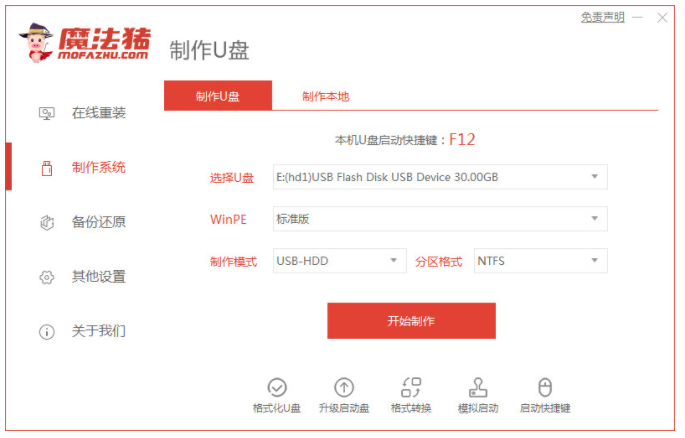
2、选择本次需要安装的win10系统,点击开始制作。

3、耐心等待,装机软件将会开始自动制作u盘启动盘,提示制作成功后,快速预览我们需要安装的电脑主板的启动快捷键,再拔出u盘退出。
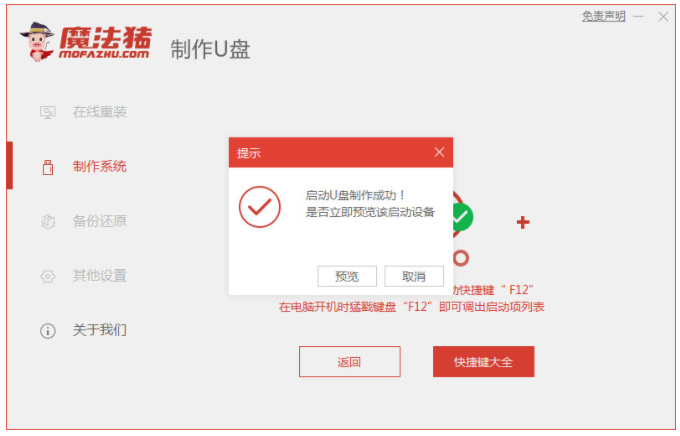
4、将u盘启动盘插入到需要安装的电脑接口中,开机不断按启动快捷键进启动页面,选择u盘启动项按回车键确定进入到pe选择界面,选择第一项pe系统按回车键进入。
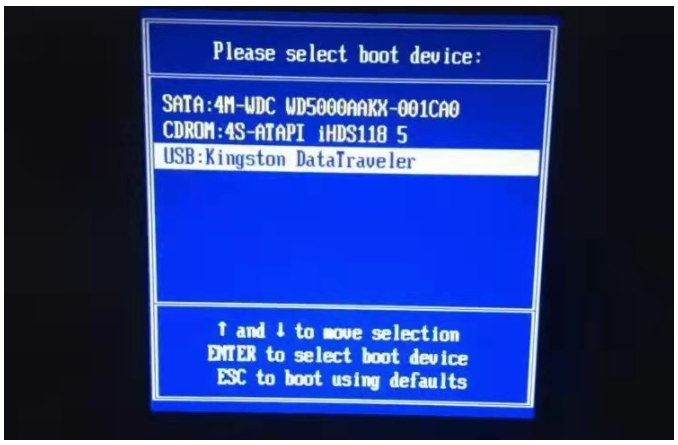
5、在pe系统的桌面中,点击打开魔法猪装机工具,选择我们需要安装的win10系统,鼠标点击安装到电脑c盘上。
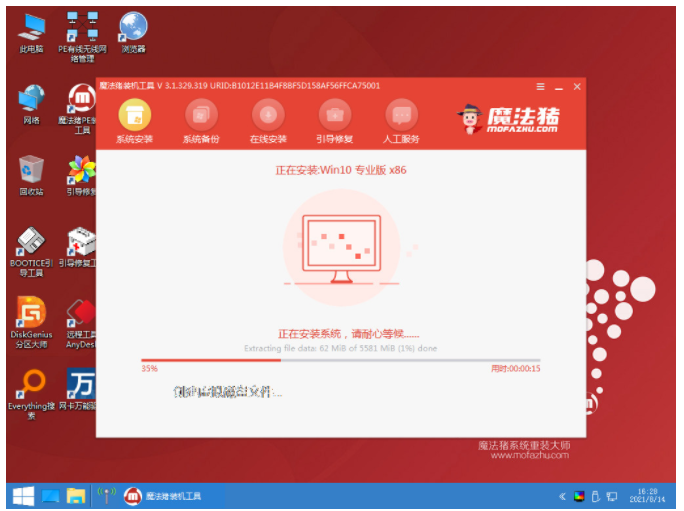
6、耐心等待安装完成之后,点击立即重启电脑。在此期间电脑可能会有重启多次的情况,直至进入到win10系统桌面即表示电脑重装系统win10成功。
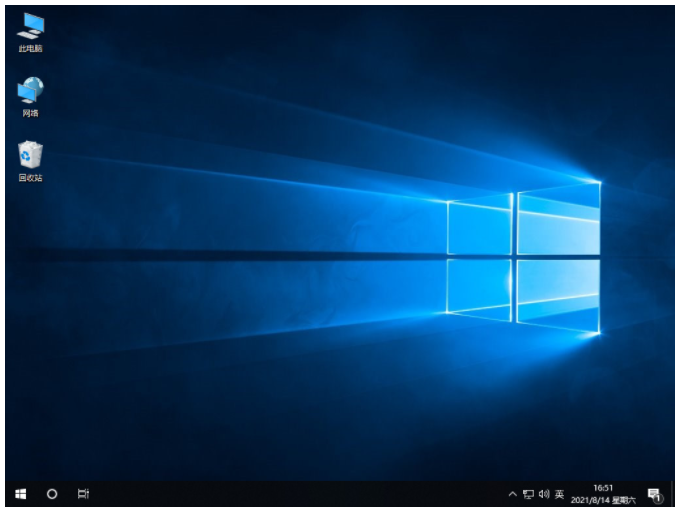
方法二:小鱼一键重装系统工具u盘重装win10
1、我们先在一台可用的电脑上下载安装小鱼一键重装系统工具,插入一个8g以上的空白u盘到电脑,选择u盘重装系统模式点击开始制作。

2、选择需要安装的win10系统版本,点击开始制作。
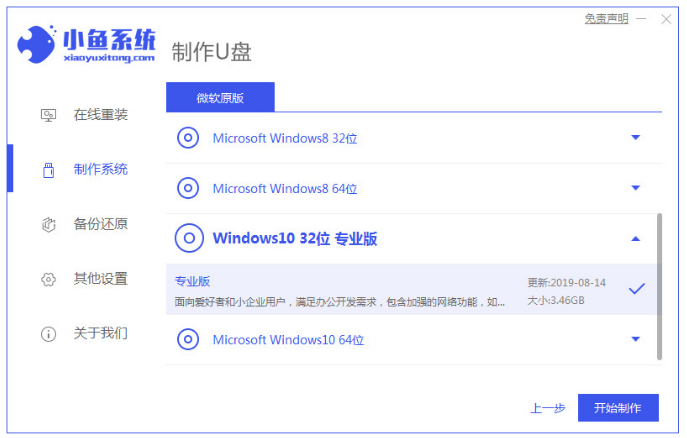
3、装机软件此时将会开始自动制作u盘启动盘,提示成功后,可以先快速预览需要安装的电脑主板的启动热键,然后再拔除u盘退出。

4、将u盘启动盘插入需要安装的电脑上,开机不断按启动热键进启动界面,选择u盘启动项按回车确定进入到pe选择界面,选择第一项pe系统回车进入。在pe系统桌面上鼠标双击打开小鱼装机工具,然后选择win10系统点击安装到电脑c盘上。
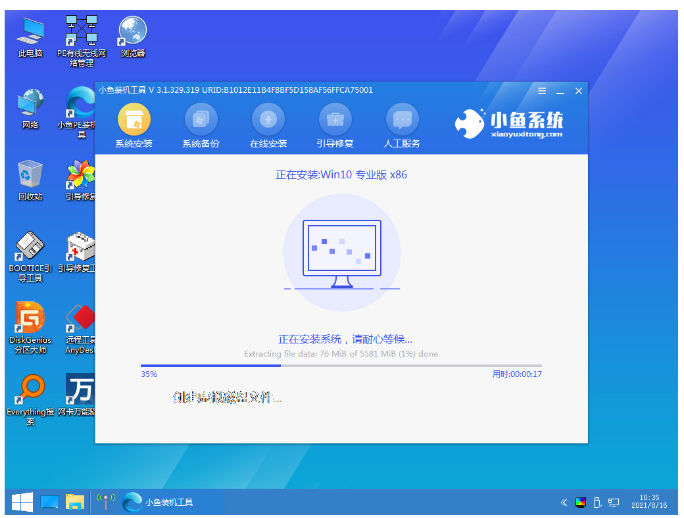
5、耐心等待安装完成后,点击立即重启电脑。
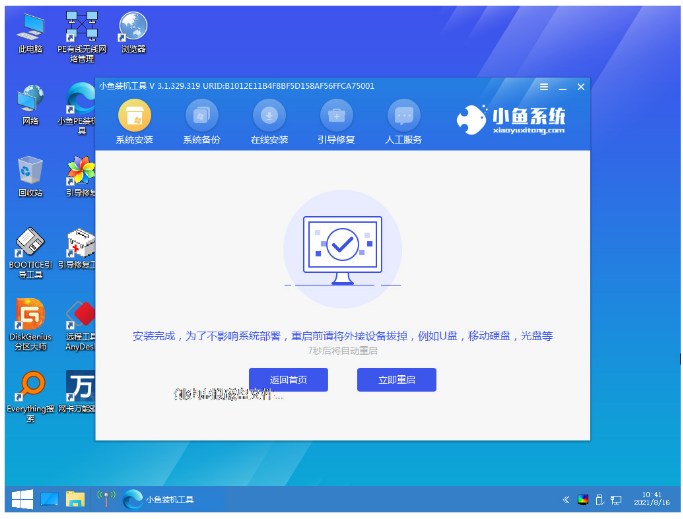
6、直到进入到win10系统桌面即说明电脑重装系统win10完成。

总结:
方法一:魔法猪工具u盘重装win10
1、首先需要制作U盘启动盘;
2、将u盘插入电脑,进入启动的界面;
3、进入pe系统,点击打开装机工具继续安装系统;
4、系统安装完成,重启电脑即可正常使用。
方法二:小鱼一键重装系统工具u盘重装win10
1、打开小鱼装机工具,选择系统点击开始制作;
2、下载资源、环境部署,请耐心等待;
3、直至系统安装完成,重启电脑即可。
 有用
26
有用
26


 小白系统
小白系统


 1000
1000 1000
1000 1000
1000 1000
1000 1000
1000 1000
1000 1000
1000 1000
1000 1000
1000 1000
1000猜您喜欢
- Win10系统安装教程:使用U盘轻松安装原..2023/10/31
- Win10家庭版升级专业版2024/01/20
- 小编教你win10如何免费升级11系统..2022/01/28
- win10网页字体模糊彻底解决方法..2020/09/16
- 联想拯救者电脑重装系统win10教程..2022/06/18
- 兼容手机版本的Windows 10下载即享无..2024/09/10
相关推荐
- win10系统怎么重装ie浏览器2022/07/08
- Win10更新:全新功能与改进,提升操作体验..2024/02/29
- 好的,我为您拟定了一个标题,希望能够..2024/08/22
- win10输入法优化指南2023/12/21
- win10一开机就磁盘100%怎么解决..2020/09/11
- windows10系统安装的图文教程..2021/09/09














 关注微信公众号
关注微信公众号



